Ограничить редактирование защищенного документа Word 2010

Защита важных документов от любых внешних источников может быть чрезвычайно полезна. Иногда при написании документов возникает острая необходимость
Если вам нужно создать в Visio 2010 общую диаграмму, которая не относится к какой-либо конкретной категории и будет содержать множество различных фигур, вам может быть интересно изменить стили углов фигур. В этой статье мы добавим функцию «Скругление углов» на панель быстрого доступа для мгновенного доступа к различным стилям углов фигур.
Для начала запустите диаграмму Visio 2010, чтобы изменить углы формы диаграммы.
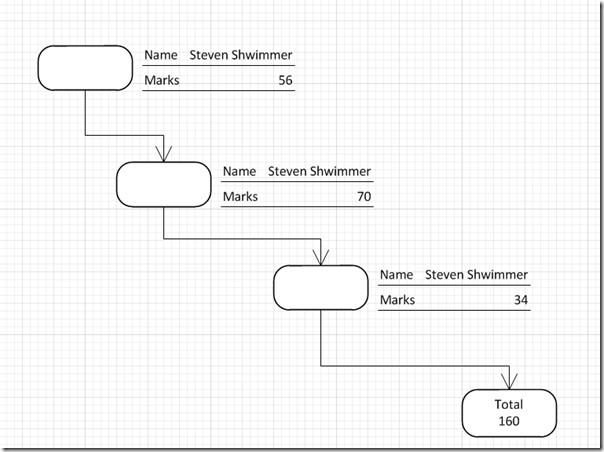
Перейдите в параметры панели быстрого доступа и нажмите «Дополнительные команды».
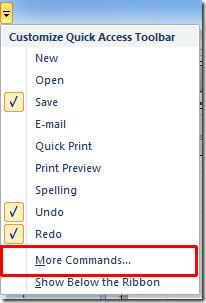
Откроется диалоговое окно «Параметры Visio» . Нажмите кнопку раскрывающегося списка на правой панели под кнопкой «Выбрать команды» . Нажмите «Все команды» , чтобы отобразить все команды. Прокрутите список вниз и найдите команду «Скругление углов» . Выберите её и нажмите «Добавить» (>>) , чтобы она появилась на панели быстрого доступа. После добавления нажмите «ОК».
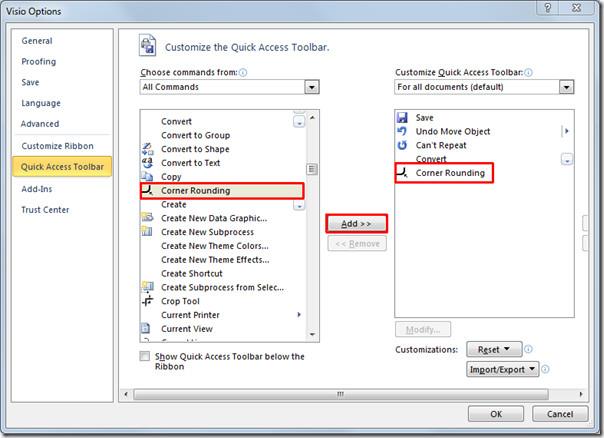
На панели быстрого доступа вы увидите кнопку «Скругление углов», теперь выберите фигуру на диаграмме и нажмите кнопку «Скругление углов».
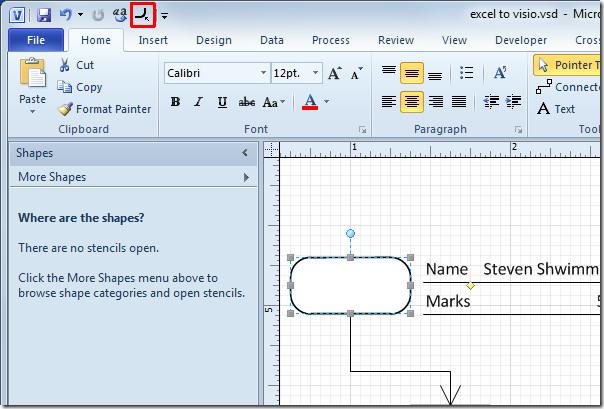
Откроется диалоговое окно «Скругление углов» . Выберите тип скругления. Здесь же можно задать форму углов, введя значение скругления. Нажмите «ОК», чтобы продолжить.
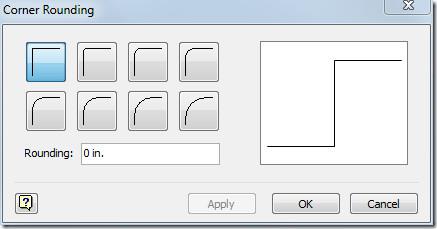
Он немедленно изменит угол фигуры в указанном стиле.
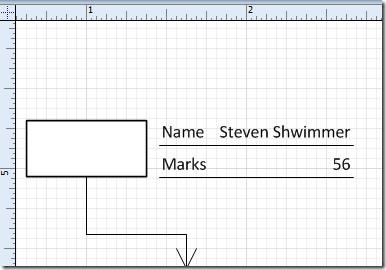
Повторите процедуру, чтобы изменить угол других фигур. Перейдите в диалоговое окно «Скругление углов», выберите тип скругления и введите значение. Это очень просто.
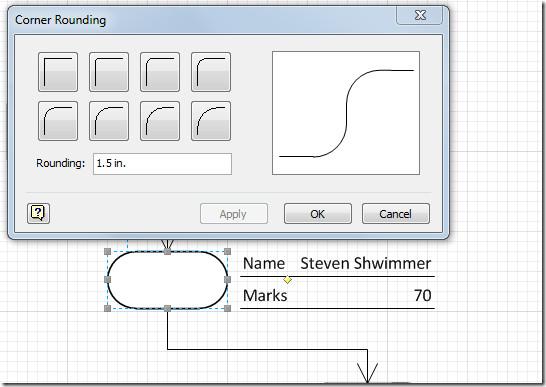
Вы также можете ознакомиться с ранее рассмотренным руководством по созданию диаграмм в MS Visio 2010 путем присоединения электронной таблицы Excel .
Защита важных документов от любых внешних источников может быть чрезвычайно полезна. Иногда при написании документов возникает острая необходимость
Одним из преимуществ системы управления реляционными базами данных, такой как Access 2010, является простая настройка таблиц и связей с ограничениями, что позволяет
В MS Access функция IIF возвращает одно значение, если указанное условие имеет значение ИСТИНА, или другое значение, если оно имеет значение ЛОЖЬ. Функция IIF
Диаграммы и графики — отличный способ представления данных. Microsoft Excel 2010 предлагает практически все типы диаграмм и упрощает их построение.
Интервалы очень важны при создании документов, поскольку они влияют на их внешний вид и презентабельность. Вы можете легко увеличить или уменьшить их.
Пакет приложений Microsoft Office обеспечивает самый простой способ настройки ленты, вкладок и панели быстрого доступа, но что делать, если вам нужно установить новую копию
Выполнять различные операции в Access не так-то просто, поскольку СУБД (система управления реляционными базами данных) требует особого синтаксиса и ограничений.
Почти каждый документ содержит такую информацию, как: скрытый текст, информация об объекте, личная информация (идентифицирующая информация: имя автора) и др.
Диаграммы — одна из самых важных функций Excel, но иногда их нужно использовать по-другому. Мы попробуем создать сравнительную гистограмму.
Мы обычно храним данные в нескольких рабочих листах, чтобы проверять данные для каждого экземпляра и просматривать их по отдельности, но было бы здорово объединить все




![Экспорт/импорт параметров ленты и панели быстрого доступа [Office 2010] Экспорт/импорт параметров ленты и панели быстрого доступа [Office 2010]](https://tips.webtech360.com/resources8/r252/image-8447-0829093801831.jpg)



